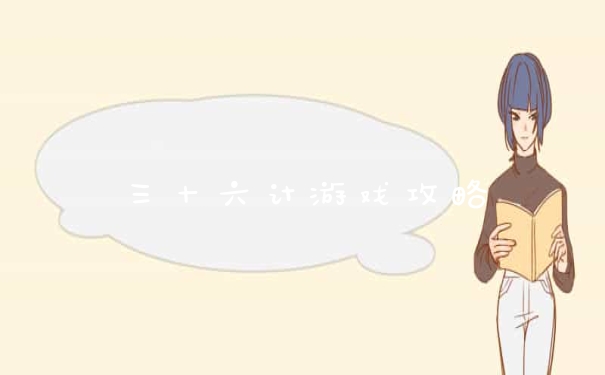原因一:第三方软件
电脑卡的一个原因可能是安装了“耍流氓”的第三方软件,尤其是优化和杀毒类软件。
所以如果一定要装此类软件,一定要从正规渠道下载,安装的时候注意避免安装捆绑软件
原因二:系统后台
系统或杀毒软件在后台自动下载更新时、杀毒软件在后台查杀病毒时,也可能会导致电脑卡顿。
1、系统更新
我们可以在方便时搜索【Windows更新】,选择手动【检查更新】、或者【更改使用时段】。
2、杀毒软件
以McAfee为例,我们可以在桌面右下角找到对应图标,【检查更新】并按提示更新后重启。
原因三:系统垃圾
系统缓存、操作记录、日志文件、软件残余,频繁使用却不清理垃圾可能会让电脑越用越卡。
1、磁盘清理
右击磁盘盘符,依次选择【属性】【常规】【磁盘清理】,勾选需要清理的项目,点击【清理系统文件】,按提示完成并【确定】。
2.磁盘碎片整理
选中磁盘右击【属性】【工具】【优化】。优化完毕后点击【更改设置】,取消【按计划运行】。
注意:固态硬盘(SSD)因存储方式和擦写次数等原因,不需要进行碎片整理
3.启用存储感知
Win10 1703以上版本支持的存储感知功能,能让系统通过删除不需要的文件(如临时或回收站内的文件等)来自动释放空间。
依次点击【开始】【设置】【系统】【存储】并【打开】“存储感知”。
原因四:不使用的功能
部分功能若不需要使用也可以选择关闭,减少有限资源的耗用。
1、关闭休眠
依次打开【控制面板】【电源选项】【休眠】,把【启用休眠】前面的勾去掉。
若没有休眠按钮,右击开始菜单依次选择【设置】【系统】【电源和睡眠】【其他电源设置】【选择电源按钮的功能】【更改当前不可用的设置】,勾选【休眠】后【保存修改】即可。
2.减少开机加载启动项
依次点击【开始】【运行】输入【msconfig】【启动】,去掉不必要的启动项。也许你会发现一堆流氓软件都开机自启动哦~
笔记本电脑慢的解决方法
一、电脑硬件问题
电脑配置较低,内存很小,内存导致在玩一些大型游戏或者处理影像、作图时就容易内存不够,影响了电脑的速度。
这种情况最好的方法就是加一个内存条,增加内存,一般增加内存条之后电脑的内存是原来的2-3倍就可以了。使用内存条可以明显改进电脑的运行速度。
二、电脑中碎片太多
电脑反应慢可能是因为C盘中无用的碎片太多了,这时候只需要整理电脑中的碎片就可以了。这样操作就可以重新归置磁盘空间,尽量不要放太多东西在C盘中,否则很容易拖慢电脑运行。
三、因病毒引起
病毒很容易造成电脑卡顿,遇到这种情况只需要进行一次彻底的杀毒就好。
四、电脑中程序太多占用内存
电脑中程序太多就会占用内存,使其运行不流畅。这时候可以选择性的卸载掉一些不常用的插件和软件。用电脑上下载的软件管家来进行卸载。
五、电脑东西太多,可以重装系统
当以上方法作用不大时可以选择重装系统。重装系统是处理电脑反应慢最有效的做法,同时也是一个非常方便快捷的方法。要注意一点是在重装系统之前要把电脑中重要的东西放到U盘或者其他地方,特别是C盘里的东西更要妥善保管。
扩展资料:
电脑常见故障检修:
故障现象:笔记本电脑usb供电不足
1、外接电源法
伴随着USB设备的各种技术指标的不断提高,它的工作电流也是“节节攀长”,例如一些转速特别快的移动硬盘,其工作电流有时已经达到1A标准,这样的功率已经超过正常功率的双倍,所以此时单纯依靠USB接口为USB设备提供足够的动力之源已经不是很现实的了。
为此,在使用大功率USB设备时,必须为其配备单独的外接电源,这样才能保证USB设备和计算机系统的稳定。
2、接口替换法
不少USB设备生产厂商,为了让其生产出来的USB设备有足够的“用武之地”,常常会为USB设备提供几种不同的连接接口,一旦USB设备无法从USB接口中获得足够的动力之源时,还可以使用其他消耗功率少的端口来连接,从而确保USB设备可以正常使用。

例如某些移动硬盘的USB接口连接到旧式主板上时,往往不能正常工作,可是如果用另外一个PS/2接口连接到计算机上时,移动硬盘就能正常工作了。
3、降低功率法
正常情况下,主板中的每个USB端口的供电电源为0.5A,如果USB设备正常工作时的额定电流超过这个标准的话,主板就会无法准确地识别该USB设备此时,唯一可行的办法就是选用消耗功率低的USB设备,或者选用有独立电源供电的USB设备,才能保证USB设备正常工作。
笔记本电脑开机反应慢怎么办
笔记本 电脑反应慢,一般是由于系统垃圾文件多,注册表混乱,插件过多造成的,噪音大可能是笔记本里尘土过多所致,那么该如何解决笔记本电脑慢这个难题呢?下面是我收集的关于笔记本电脑慢的解决 方法 ,希望对你有所帮助。
笔记本电脑慢的解决方法
彻底清除系统垃圾文件。
可以使用专业的优化软件清理系统垃圾文件,要彻底清理清理,把没用的注册表信息、插件等都要清除干净。
删除没用的大型文件。
对于大型3D游戏等遗留的大型文件,要及时删除,以腾出磁盘空间来,能增加电脑的运行速度。对于看过的电影也要及时删除。
加装内存条
根据自己笔记本电脑的配置,加装合适的内存条能解决系电脑反应慢的问题,一般加了内存条后,电脑都能有不同程度的提速。
重装系统。
如果经过上述方法电脑还是反应很慢,那就重装系统吧,最好找专业的维修人员进行操作,重装系统之前要确保C盘里没有很重要的文件。
电脑除尘。
对于电脑噪音大的问题,注意是散热器积尘过多,导致电脑排风扇吃力运转。可以到电脑维修店进行除尘,之后电脑噪音会小很多。
笔记本电脑慢的解决方法相关 文章 :
1. 笔记本电脑很慢的解决方法
2. 笔记本电脑打开程序慢的解决方法
3. 笔记本电脑卡慢如何解决
4. 笔记本电脑开机慢的解决方法
5. 笔记本电脑变慢怎么办
6. 笔记本电脑打开网页慢的解决方法
我的惠普笔记本电脑反应慢怎么办?
方法一 快速启动
快速启动默认状态下就是开启的,手动开启方式:
Win+X打开菜单选项,点击“电源选项”—“其他电源设置”,
左侧点击”选择电源按钮功能”,之后”更改当前不可用的设置”,向下拉,就可以设置开启”快速启动”了哦。
方法二 禁用开机启动项,善用任务计划
启动项的调整已经整合进了任务管理器,通过Ctrl+Shift+ESC或者直接右键点击任务栏打开任务管理器,切换到”启动”标签,将不需要的启动项直接禁用掉,简单粗暴。
拿不准是干嘛的启动项可以直接右键选择“在线搜索”。
可以使用任务计划。
直接在搜索框搜索并打开【任务计划程序】;
打开之后找到”创建任务”,最关键的一点是把触发器设置成开机后的一段时间后,这样既不用赶开机时的“一窝蜂”,也可以顺利运行想要开启的任务。
方法三 清理电脑桌面
其实,桌面上的无论是程序图标,还是文件的缩略图,加载起来还是费点时间的。哪怕已经有缓存thumb文件存在,也还是让这个界面清爽一些~试下建个文件夹吧。
另外Windows 10的搜索功能真的很好用!
方法四 卸载不需要的硬件
开机后,先是BIOS初始化,再是硬件自检,之后按照设定的顺序查看主引导记录,之后启动硬盘,最后才是启动操作系统。
笔记本反应慢有以下软、硬件二个因素:
第一、电脑硬件问题,比如电脑年代久远,或者配置比较低。还有一种可能是电脑散热故障,风扇的问题或者灰尘堆积过多的原因,CPU热量大而导致电脑变慢。
解决方法
可以找个修理站弄一下电脑清理。
第二、电脑中毒或者长时间不清理,存储的垃圾和插件过多(C盘存储的文件过多)。
解决方法
可以使用清理垃圾的软件或者系统自带的清理工具清理。
扩展资料
笔记本电脑在使用过程中不宜长时间处于高温状态下,否则会导致内部硬件过早老化,影响使用寿命,满负荷运转下最好每隔3小时进行一次5分钟左右的休息。
当然,特殊情况除外,比如在渲染长视频等工作时,自然是没办法暂停的,大型单机游戏之类的情况下,可以考虑每隔一段时间暂停一会,让笔记本电脑的内部温度降低,提高使用寿命的同时,游戏运行也会更顺畅。
以上就是关于笔记本电脑卡顿反应慢怎么处理全部的内容,如果了解更多相关内容,可以关注我们,你们的支持是我们更新的动力!